Dans ce tutoriel, je vais te montrer comment créer des panoramas impressionnants dans Lightroom Classic CC. Photographier un panorama peut sembler plus compliqué qu'il ne l'est en réalité. Avec les bonnes techniques et quelques clics dans Lightroom, tu peux rapidement créer des images impressionnantes qui rendent justice à l'étendue du paysage. Que tu utilises un objectif grand-angle ou un téléobjectif, il existe de nombreuses possibilités créatives pour créer des panoramas époustouflants. Plongeons directement dedans!
Principales conclusions
- Utilise des réglages manuels pour l'exposition, la mise au point et la balance des blancs, afin d'assurer une qualité d'image constante.
- Profite du chevauchement des images pour permettre au logiciel de mieux assembler le panorama.
- Expérimente avec des panoramas HDR pour plus de dynamisme et de détails.
Guide étape par étape
Préparation pour le panorama
Avant de commencer à photographier, il est important de faire quelques préparatifs de base. Assure-toi que ton appareil photo est réglé en mode manuel. Régle l'exposition, la mise au point et la balance des blancs manuellement pour avoir des réglages cohérents sur l'ensemble des images. C'est particulièrement important si tu souhaites créer un panorama HDR.

Photographier le panorama
Choisis ta scène : Obtiens une bonne vue d'ensemble du paysage et choisis un point focal principal qui sera le centre de ton panorama. Place ton appareil photo à proximité de ce point pour obtenir les meilleurs résultats.

Alignement et prise de vue : Commence avec la première prise de vue au centre de ta scène. Ensuite, en fonction de ton sujet et de la largeur du paysage, prends d'autres photos vers la gauche et la droite. Veille à ce que les photos se chevauchent légèrement. Environ 20 à 30% de chevauchement est idéal pour garantir que Lightroom puisse assembler les images sans difficulté.

Appliquer la photographie HDR (optionnel) : Pour créer un panorama HDR, ne prends pas seulement une photo par position. Photographie plusieurs expositions (au moins trois), en choisissant une exposition plus claire et une exposition plus sombre pour obtenir plus de détails dans les zones lumineuses et sombres.

Édition dans Lightroom
Après avoir pris les photos, il est temps de les rassembler et de les éditer dans Lightroom.
Importer les photos : Importe tes photos dans Lightroom et assure-toi d'avoir sélectionné les bonnes images pour le panorama. Vérifie que le chevauchement des images est suffisant.
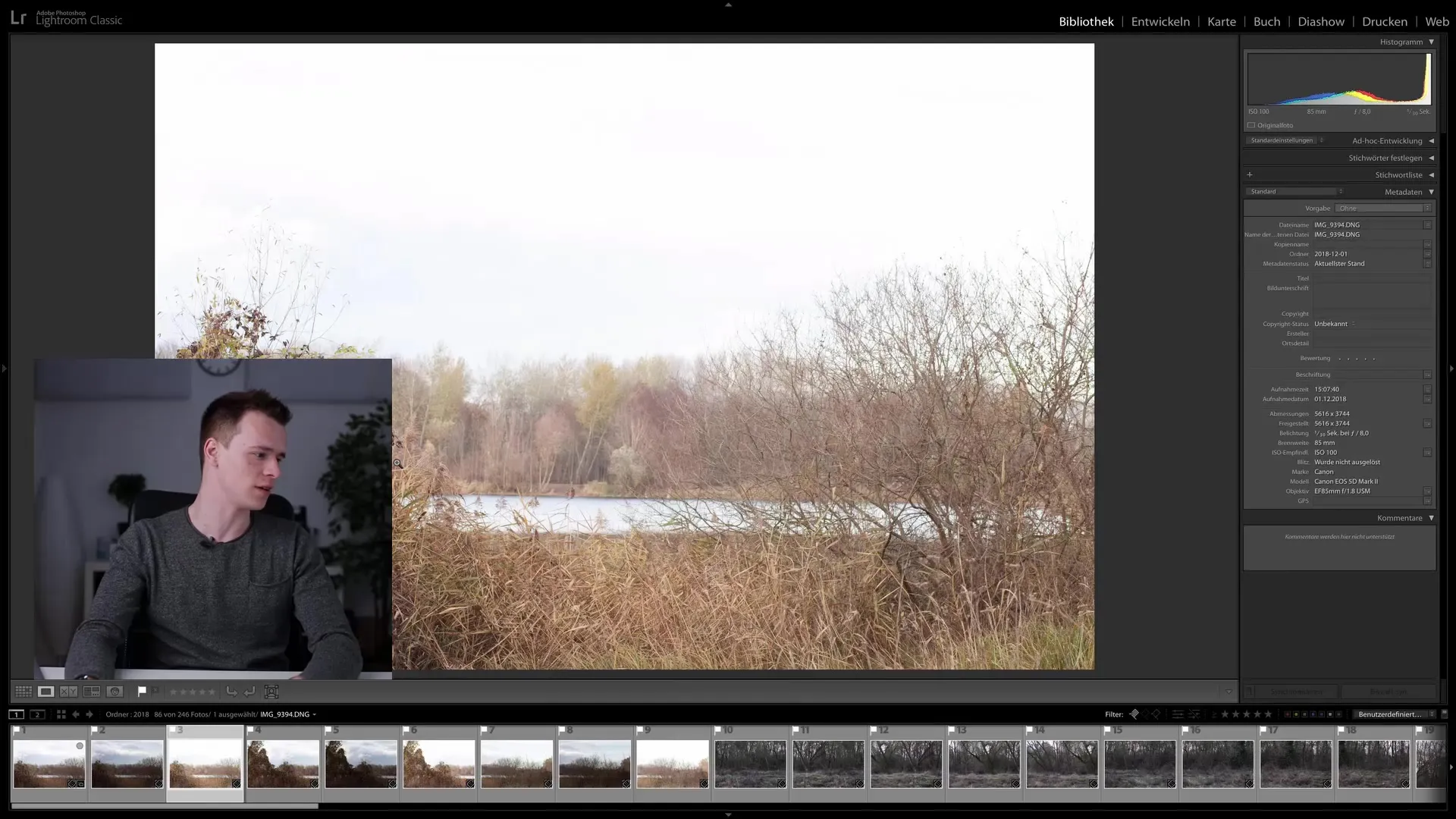
Assembler les photos : Sélectionne les images que tu veux assembler. Clique ensuite sur "Photo" et choisis "Assemblage de photos". Sélectionne l'option "Panorama HDR" pour créer un panorama HDR.
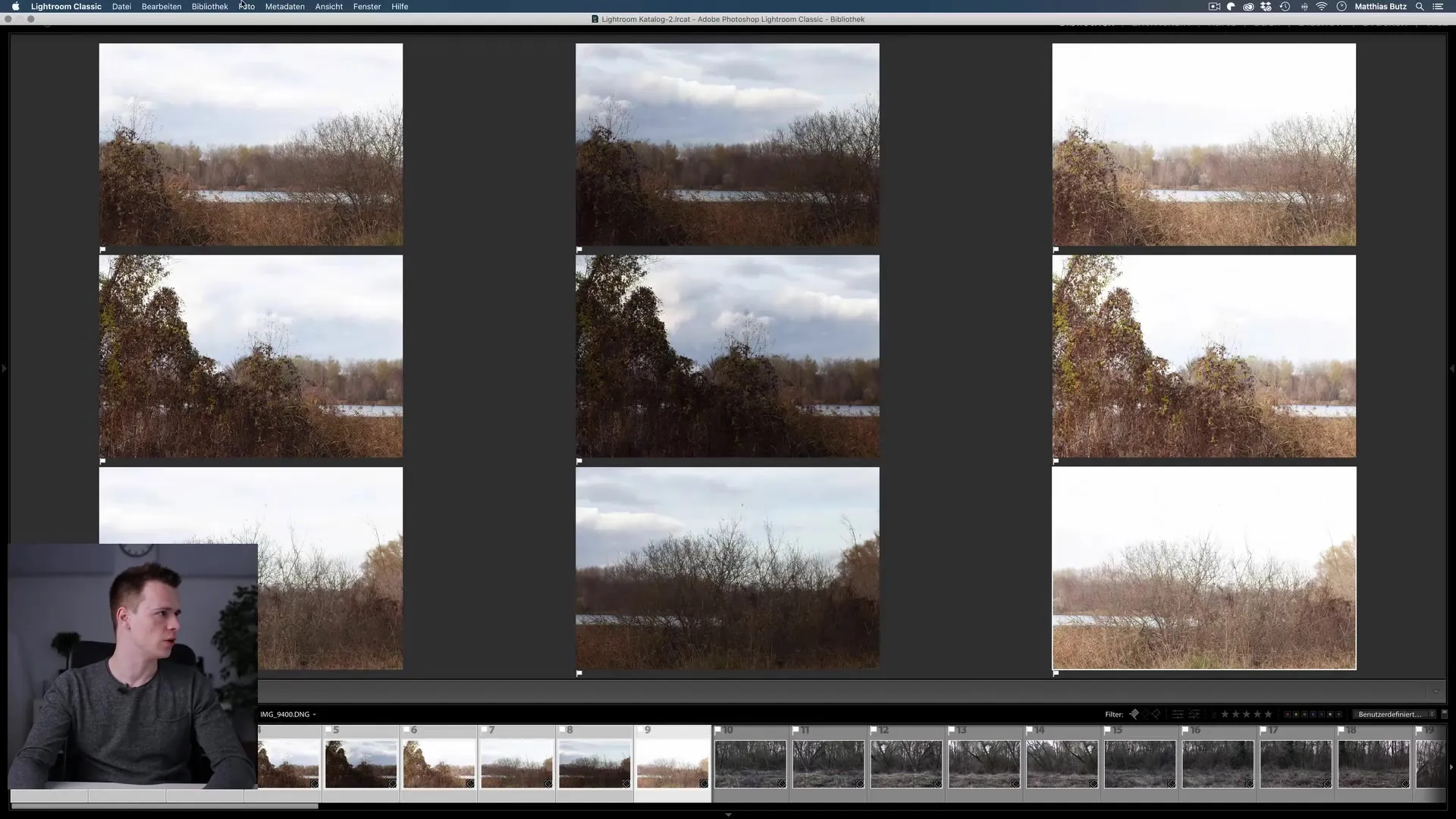
Adapter les réglages : Dans la boîte de dialogue qui apparaît, tu peux choisir différentes options, telles que le type de projection (sphérique, cylindrique ou perspective). Je recommande la projection sphérique, car elle donne généralement les meilleurs résultats pour la plupart des panoramas.
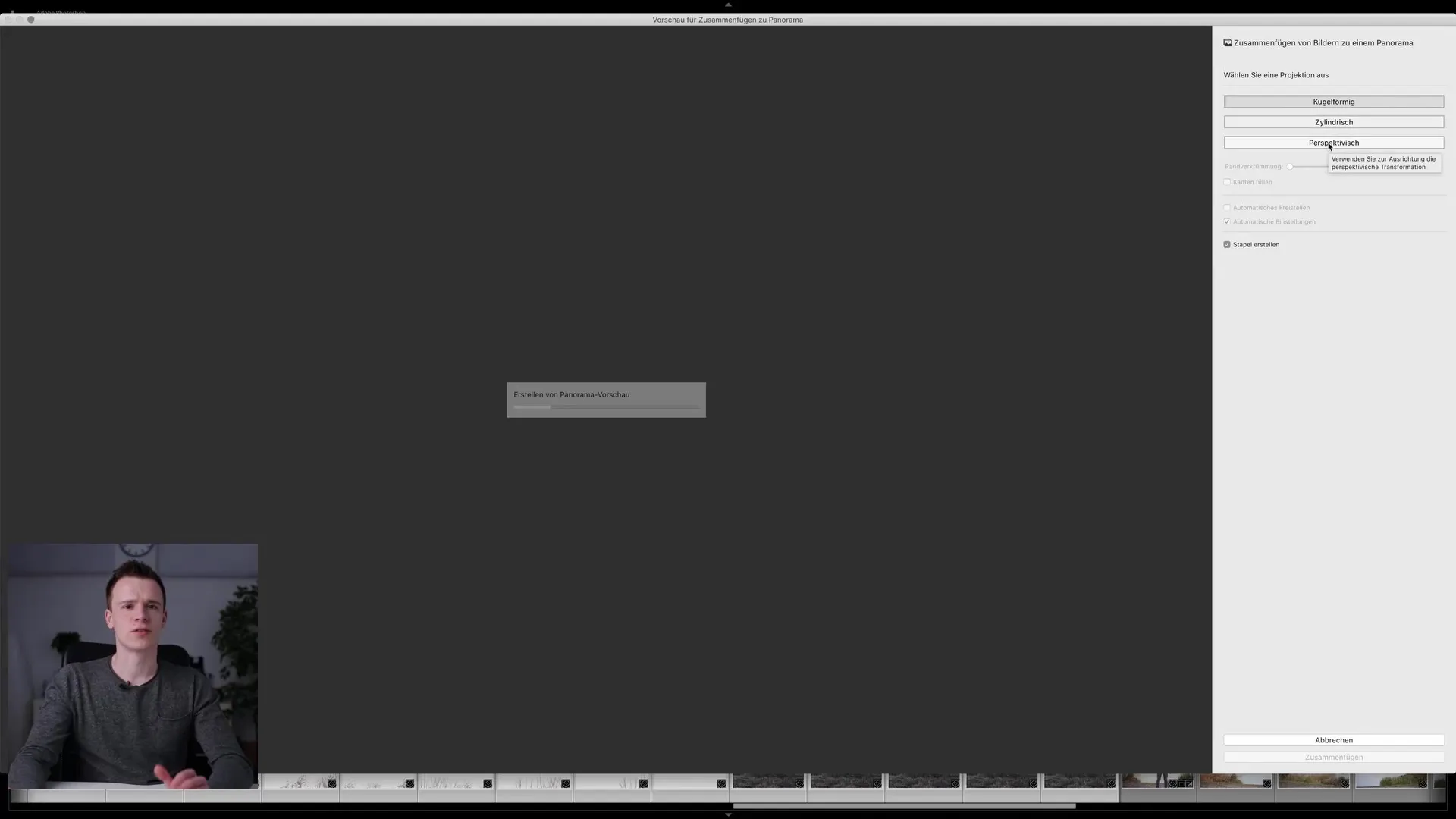
Utilisation du remplissage des bords ou de la distorsion des contours : Si, après l'assemblage, tu as des zones vides ou non optimales, tu peux utiliser le "remplissage des bords" ou la "distorsion des contours" pour combler ces zones vides. Ces fonctions aident à lisser les transitions et à donner une apparence plus naturelle.
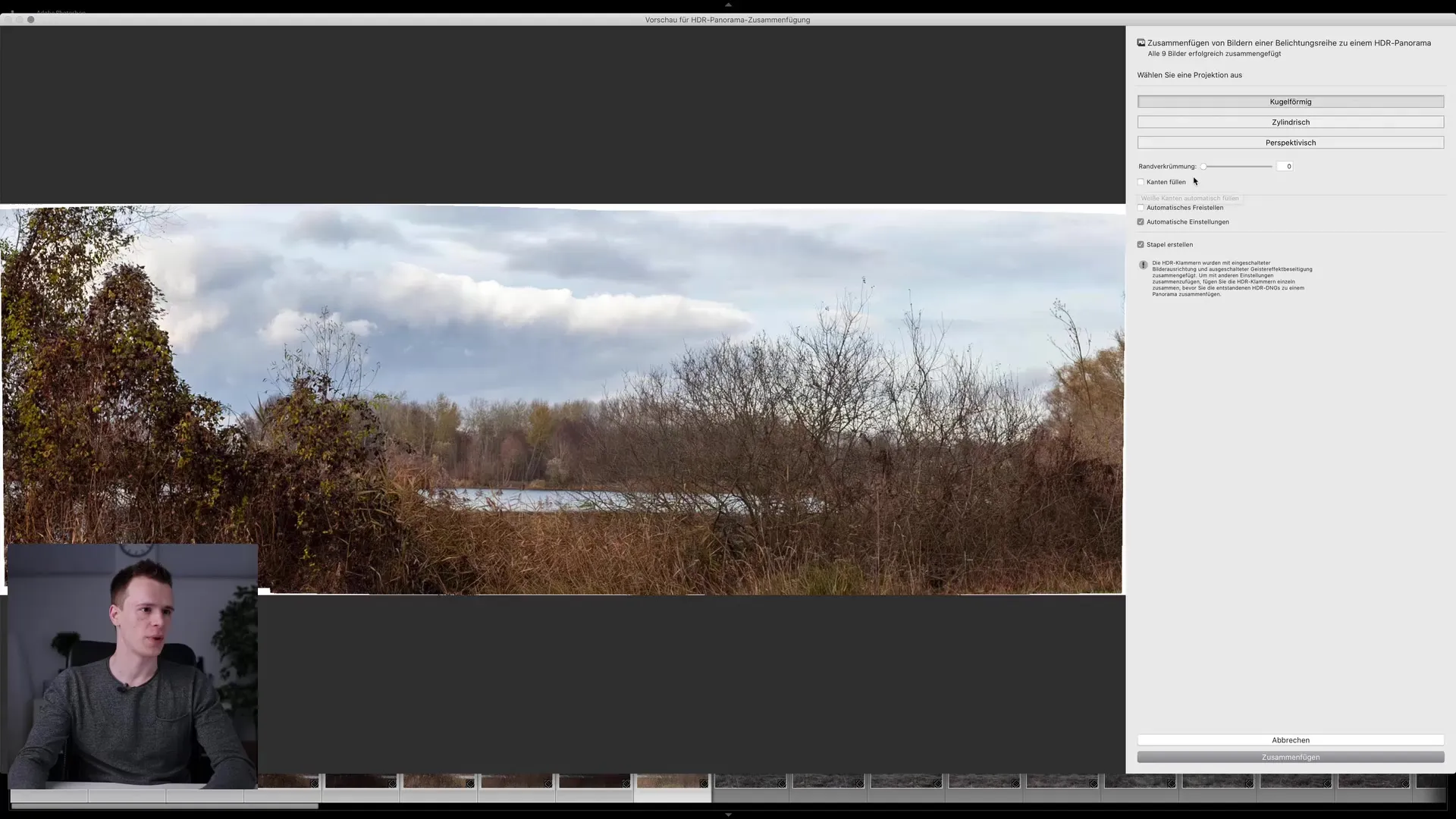
Édition dans le module Développement : Tu peux maintenant continuer l'édition de l'image dans le module Développement. Tu as la possibilité d'optimiser les valeurs de luminosité, de contraste et d'autres réglages. Sois prudent avec le HDR pour éviter la surexposition.
Derniers ajustements et exportation
Si vous êtes satisfait de l'édition, vous pouvez exporter votre panorama finalisé. Veillez à choisir les meilleurs paramètres de résolution et de format pour obtenir la meilleure qualité pour vos besoins.
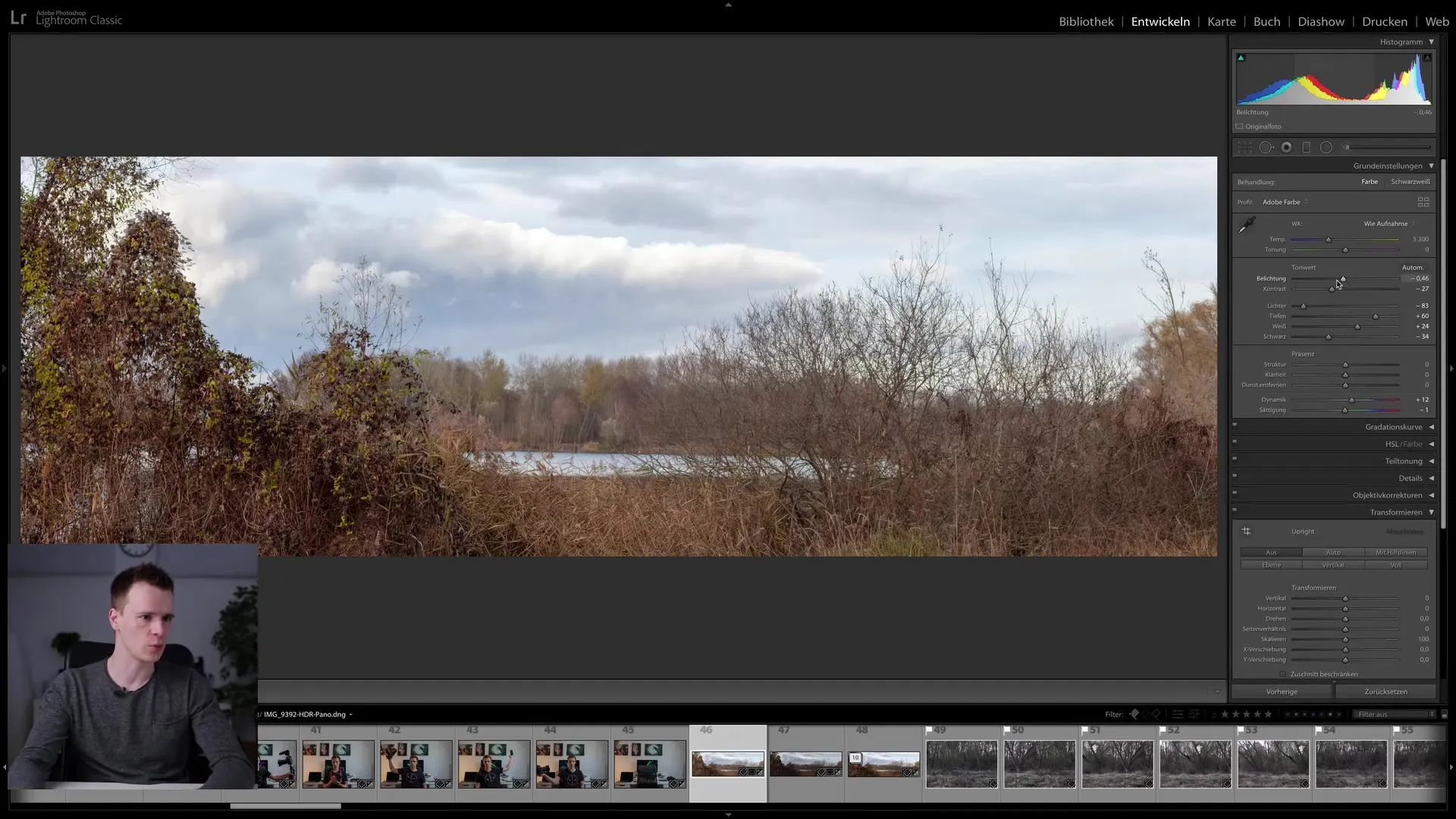
Résumé
Dans ce guide, je vous ai expliqué les étapes pour créer un panorama dans Lightroom Classic CC. Des préparatifs de la prise de vue à l'édition des images, en passant par l'exportation du panorama final, Lightroom vous permet de capturer vos paysages de manière impressionnante. Avec les techniques apprises, vous pouvez également expérimenter et améliorer vos compétences.


